Comment formater une ligne dans Office 2011 pour Mac
Dans Office 2011 pour les applications Mac, vous êtes offert ligne les options de formatage lorsque vous choisissez de formater une ligne et lorsque vous formatez une forme solide. Des formes solides ont des lignes autour d'eux, et ces lignes (contours, vraiment) peuvent être formatés comme des lignes simples. Dans la boîte de dialogue Format de la forme, lorsque vous sélectionnez la ligne dans la colonne de gauche, les deux premiers onglets sont solides et dégradé. Ces deux onglets fonctionnent de manière identique aux onglets solides et le gradient du panneau de remplissage.
Lorsque vous choisissez les poids Onglet flèches, les options de style de ligne sont disponibles pour toutes les formes. Les flèches sont disponibles lorsque vous avez choisi une ligne qui est autostable et possède des extrémités.
Parfois, il est plus facile de travailler avec des réglages fins à positionner les lignes si vous utilisez la commande de zoom pour agrandir.
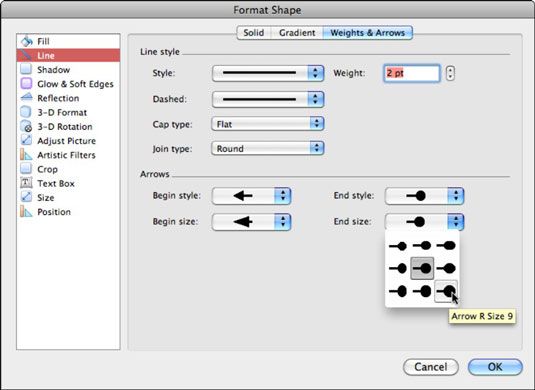
La section Style de ligne sur les poids Onglet Arrows a plusieurs menus pop-up, plus un contrôle spinner qui permet d'ajuster le poids ou l'épaisseur, d'une ligne:
Style: A plusieurs poids prédéfinis seule ligne, les lignes doubles et un triple ligne à partir de laquelle choisir. Vous pouvez ajuster les poids plus loin dans l'option Poids à sa droite.
Poids: Utilisez ce contrôle spinner pour ajuster le poids de la ligne (d'épaisseur).
Pointillée: Choisissez parmi des tirets prédéfinis.
Type Cap: Choisissez parmi trois types bouchon. Vous ne serez probablement pas remarqué une différence dans le type de bouchon moins que la ligne est d'au moins 6 points en poids ou plus.
Square: Ajoute un bouchon de boîte, à une ligne.
Rond: Ajoute un bouchon arrondi sur une ligne.
Appartement: Ne pas ajouter un bouchon à une ligne. Il semble carré et apparaît plus courte parce que rien est ajouté.
Inscrivez-Type: Quand une ligne rejoint une autre ligne et aux points dans une ligne, vous pouvez faire des variations Rejoindre styles de caractères. Comme bouchons, ces styles sont plus faciles à voir sur les lignes qui ont un poids de 6 points ou plus.
Rond: Arrondie.
Bevel: Coupez coin.
Mitre: Angle aigu.
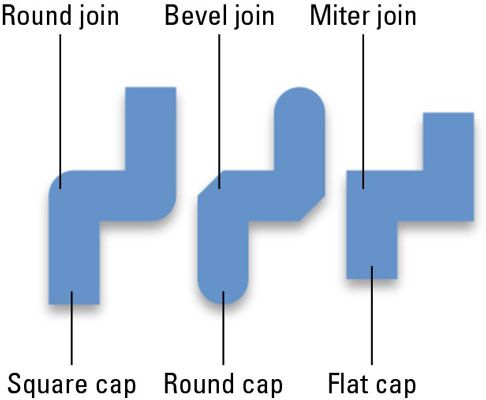
Lorsque vous effectuez une ligne, vous faites glisser à partir d'un point de départ, et quand vous laissez aller après avoir fait glisser, vous avez un point de fin. Vous pouvez formater ces lignes de début et de points d'extrémité en les transformant en flèches en utilisant les contrôles de flèches sur les poids Mesures de l'onglet Format Formes de dialogue.
Commencez le style et le style de la fin: Choisissez parmi six styles différents.
Commencez la taille et la taille de la fin: Choisissez parmi neuf tailles proportionnelles.






